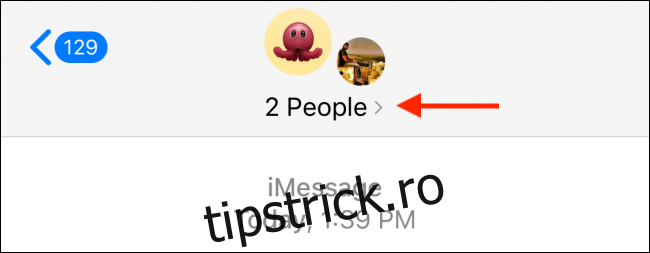Redenumirea unui chat de grup iMessage nu este suficientă. Dacă doriți să scoateți în evidență un chat de grup, ar trebui să aibă o fotografie distinctă. Iată cum să schimbi fotografia de grup în Mesaje pe iPhone și iPad.
Utilizatorii de iPhone și iPad care rulează iOS 14, iPadOS 14 și versiuni ulterioare au acces la mai multe funcții pentru personalizarea chaturilor și conversațiilor de grup. În loc să vedeți pictograme mici pentru membrii grupului, puteți avea o fotografie de grup personalizată, înconjurată de imagini individuale afișate.
Pentru a schimba o fotografie de grup, deschideți mai întâi aplicația „Mesaje”, apoi navigați la chatul de grup iMessage. Aici, atinge pictogramele avatar găsite în partea de sus a conversației.
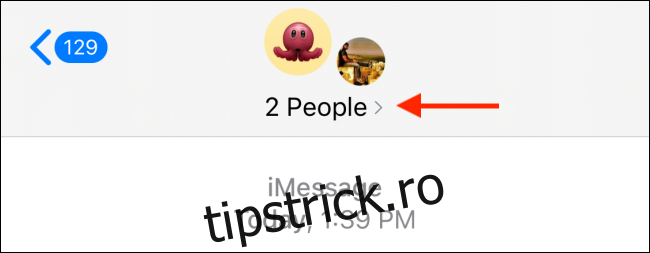
Din meniul extins, alegeți opțiunea „Informații”.
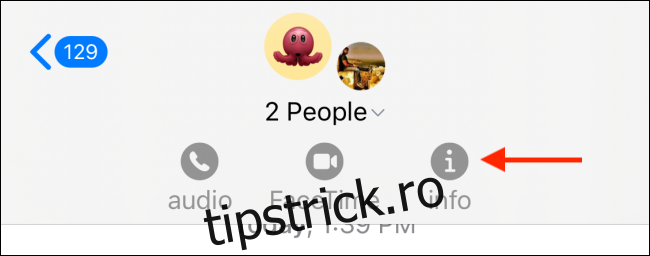
Veți vedea acum numele participanților la chatul de grup. Atingeți opțiunea „Schimbați numele și fotografia” sub nume.
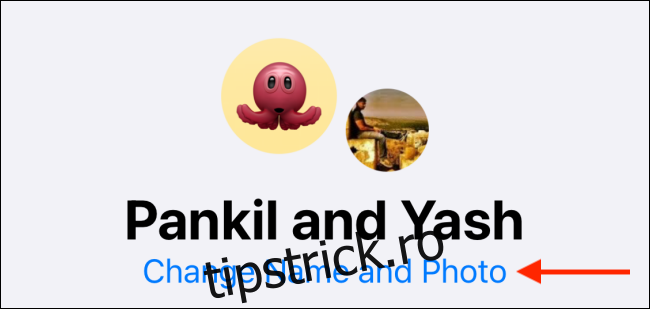
Dacă nu ați făcut-o deja, atingeți caseta de text pentru a introduce un nume de grup.
Acum, aveți câteva opțiuni când vine vorba de crearea unei fotografii de grup. Puteți face o nouă fotografie folosind camera, puteți importa o fotografie din camera foto, puteți folosi un emoji sau puteți folosi un Memoji.
Pentru a adăuga o fotografie, selectați butonul „Fotografii”.
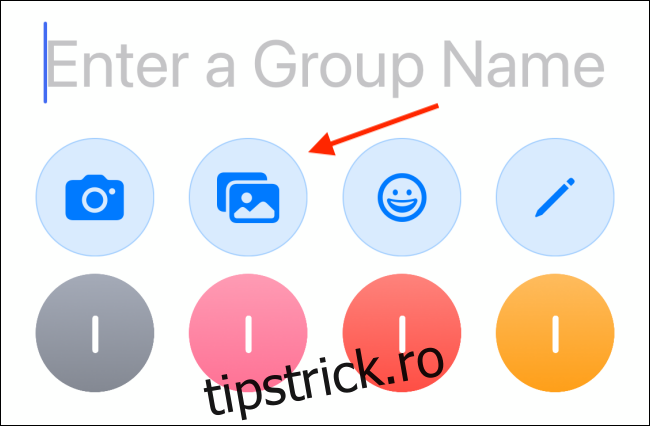
Din fereastra pop-up, căutați sau căutați o imagine pe care doriți să o adăugați. Atingeți o fotografie pentru a o selecta.
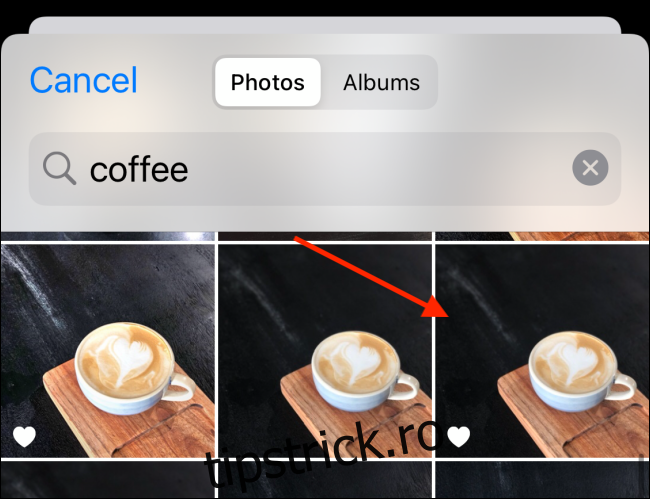
Din ecranul următor, mutați și scalați fotografia astfel încât să se potrivească în format circular. Atingeți butonul „Alege” când sunteți gata să continuați.

Acum puteți previzualiza fotografia. Adăugați un filtru la fotografie folosind opțiunile din partea de jos a ecranului.
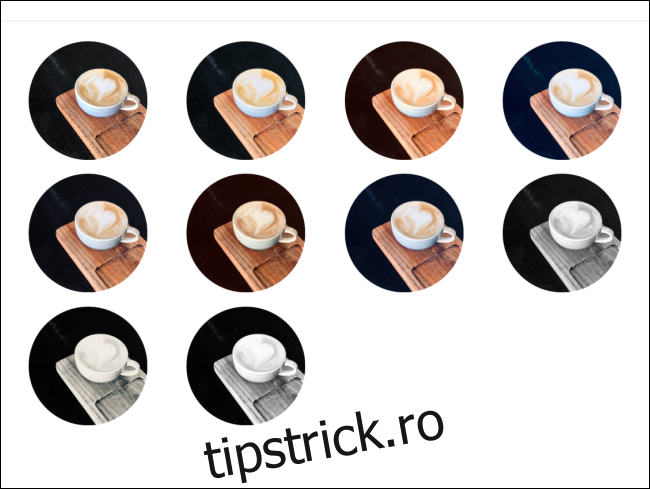
Când ați terminat, atingeți butonul „Terminat” aflat în colțul din dreapta sus al ecranului.
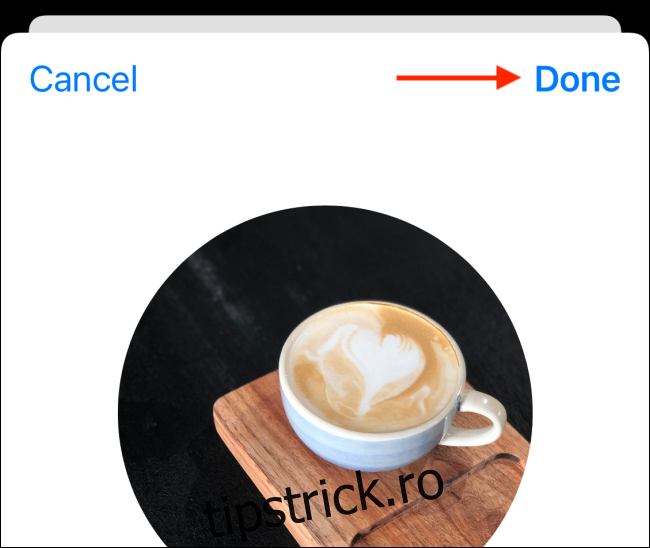
Acum veți vedea imaginea actualizată în partea de sus a ecranului.
Dacă doriți să adăugați un emoji, atingeți butonul Emoji.
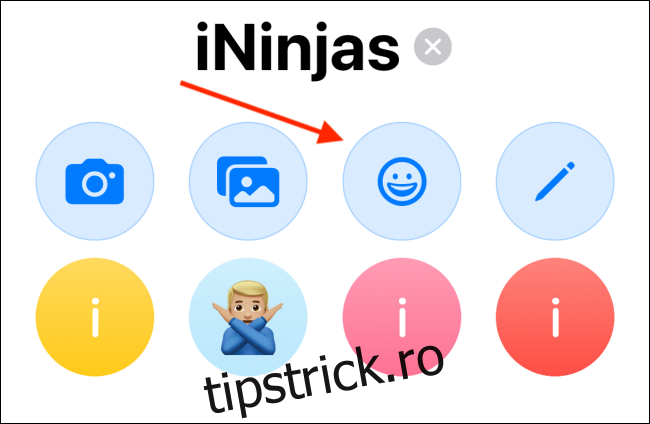
Alegeți un emoji. Puteți căuta emoji-uri din caseta Căutare emoji dacă nu găsiți un anumit caracter.
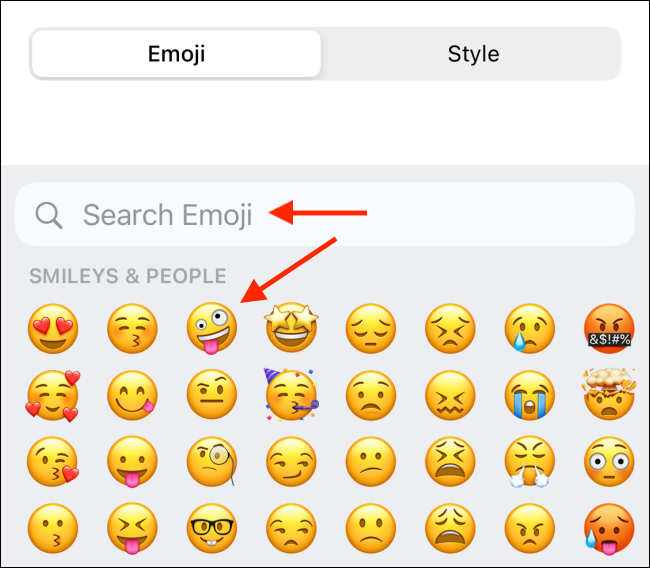
După ce ați selectat un emoji, accesați fila „Stil” pentru a schimba culoarea de fundal.
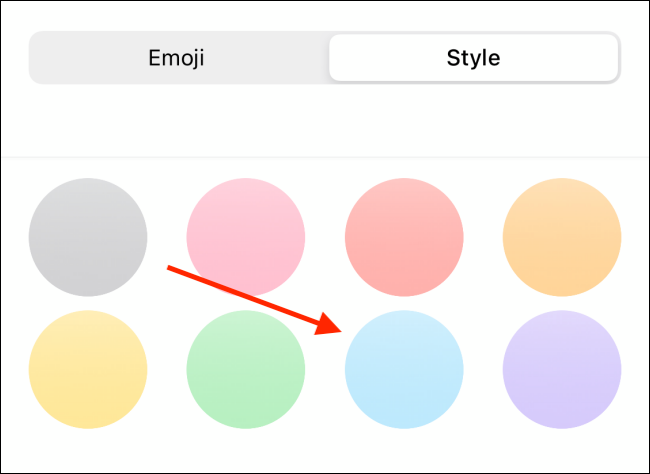
După ce ați terminat, atingeți butonul „Terminat”.
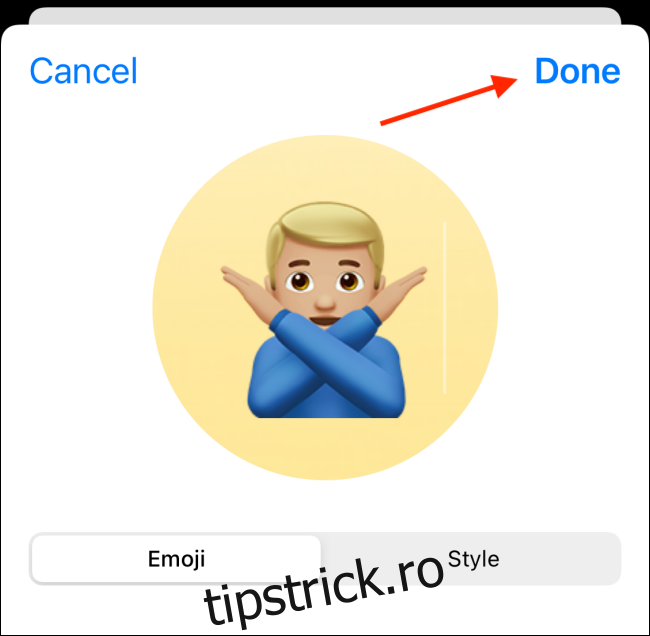
Veți vedea acum Emoji-ul ca noua fotografie de grup.
După ce ați terminat de personalizat numele grupului și fotografia, atingeți butonul „Terminat” pentru a salva modificările și pentru a reveni la conversație. Alternativ, puteți apăsa butonul „X” pentru a elimina fotografia de grup.
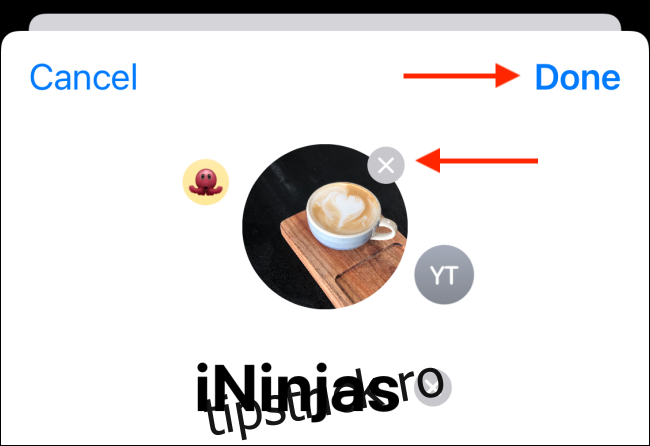
Nu mai doriți să utilizați iMessage? Iată cum să dezactivați și să ștergeți iMessage de pe iPhone sau iPad.